Tạo kết nối không dây giữa hai laptop
(Giúp bạn)Đối với những người sử dụng máy tính chắc hẳn sẽ có những lúc cần thiết mà bạn cần phải chia sẻ một tập tin hoặc cần kết nối hai chiếc laptop lại với nhau để chia sẻ kết nối internet.
Hiểu được tâm lý đó của người dùng nên Windows Vista và Windows 7 đã được Microsoft tính hợp một tính năng tạo kết nối không dây giữa hai chiếc máy tính xách tay.
- 1Trước hết, bạn hãy bấm vào Start và chọn Network, sau đó bấm vào Network Sharing Centernhư trong hình dưới đây. Trong trường hợp bạn không thể tìm thấy tùy chọn Network, bạn có thể gõ Network vào mục Search rồi nhấn Enter.
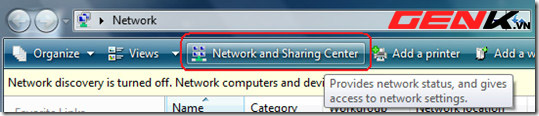
- 2Ở panel bên trái, bạn hãy bấm vào Set Up A Connection Or Network. Một danh sách sẽ hiện ra và bạn hãy tiếp tục chọn mục Set Up A Wireless Ad Hoc(Computer-To-Computer) Network rồi bấm Next.
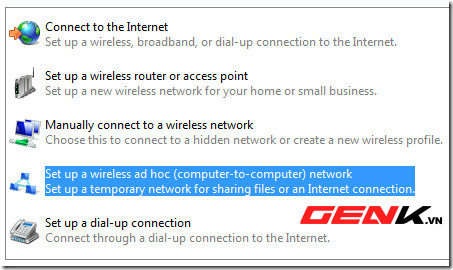
- 3Tiếp tục bấm Next một lần nữa và Windows sẽ yêu cầu bạn gõ vào tên mạng và lựa chọn các tùy chọn bảo mật.
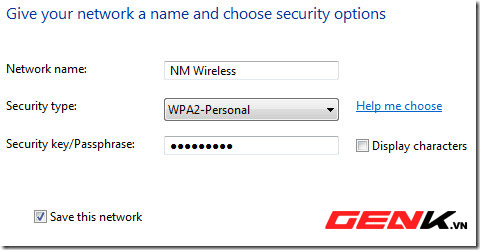
- 4Sau khi thực hiện xong bạn hãy tiếp tục bấm Next và kết nối mạng của bạn đã được thiết lập. Bây giờ thì trong mục Network and Sharing Center, bạn có thể thấy và sử dụng những tùy chọn khác nhau để thực hiện việc chia sẻ như hình bên dưới.
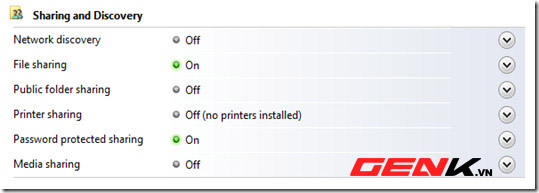
- 5Trong trường hợp bạn muốn chia sẻ một kết nối Internet, bạn hãy bấm chuột phải vào kết nối Internet và chọn Properties.Tiếp đến, bạn hãy chuyển sang thẻ Sharing và đánh dấu ô chọn Allow Other Network Computers To Connect Through This Computer’s Internet Connection. Ở dưới mục Home Networking Connection bạn hãy chọn Wireless network Connection rồi bấm OK.
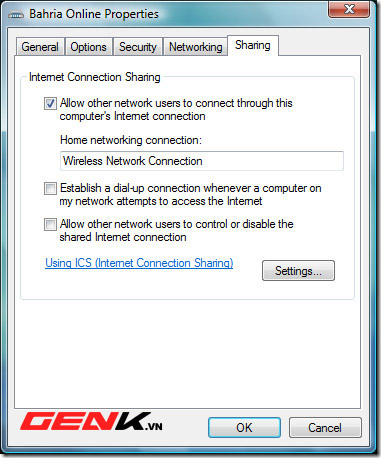
- 6Bây giờ thì kết nối của bạn đã sẵn sàng để làm việc. Để kích hoạt việc kết nối mạng không dây này ở máy kia, bạn chỉ cần bấm vào Start rồi chọn Connect To.
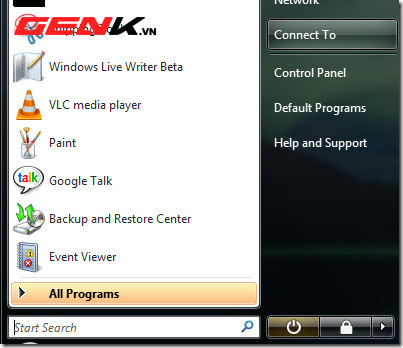
- 7Bạn sẽ thấy một thông điệp hiện ra như hình bên dưới, bạn sẽ phải gõ mật khẩu để truy cập vào mạng không dây nếu được yêu cầu.
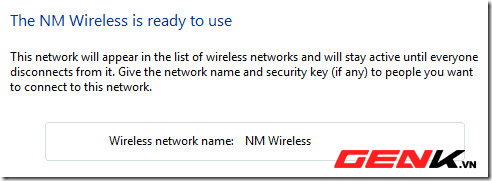 Kết nối của bạn sẽ được hiển thị trong mục Wireless Network Connection của máy khác. Vậy là bạn đã có thể kết nối và chia sẻ dữ liệu giữa hai laptop mà không cần phải dùng tới dây cáp hay phần mềm của hãng thứ 3.
Kết nối của bạn sẽ được hiển thị trong mục Wireless Network Connection của máy khác. Vậy là bạn đã có thể kết nối và chia sẻ dữ liệu giữa hai laptop mà không cần phải dùng tới dây cáp hay phần mềm của hãng thứ 3.













